ED4-B320
Atualizado/Updated: 2025-04-03
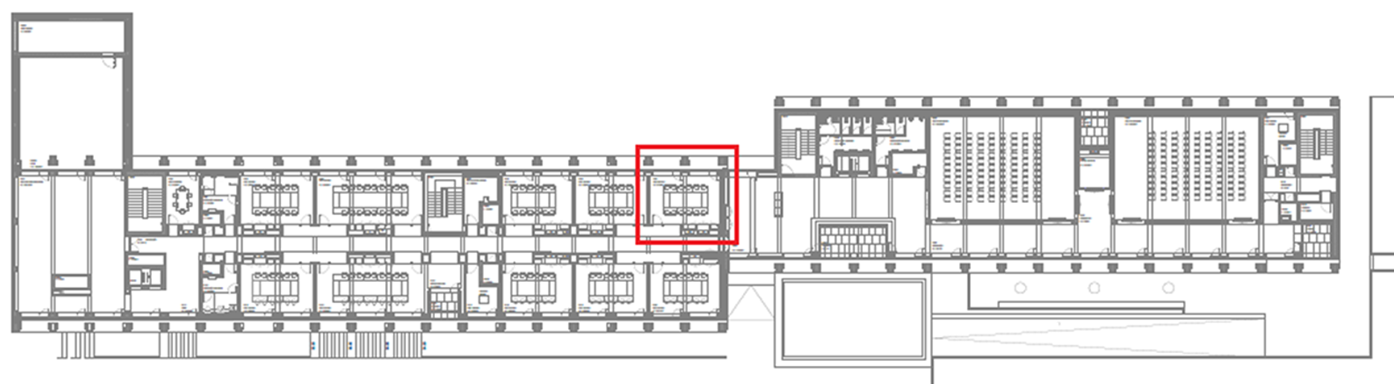

AVISO
- SOS: Ligar para (+351) 911 749 573
- Reportar incidentes/problemas ou agendar apoios: Enviar um email para apoiotecnico@iscte-iul.pt
Esta sala possui o seguinte equipamento:
- 1 Câmara de vídeo.
- A câmara de vídeo permite a definição de cenários (presets).
- 2 Microfones 360º colocado no teto.
- 2 Altifalantes activos.
- 1 Sistema de controlo que permite:
- Ligar/desligar o projetor de vídeo;
- ligar/desligar a câmara de vídeo;
- Escolher os cenários de filmagem predefinidos.
- 1 Câmara de vídeo.
INSTRUÇÕES
1. Ligar o computador à rede sem fios (eduroam).
2. Ligar o cabo USB/USB-C disponível na mesa do docente ao computador.
2. Recorrer ao sistema de controlo colocado sobre a mesa do docente para ligar/desligar o videoprojetor e a câmara de vídeo e para regular o volume do som.
Dica: Se a imagem do computador não surgir na tela, deve instalar o driver “DisplayLink USB Graphics“, conferindo-lhe as devidas autorizações.
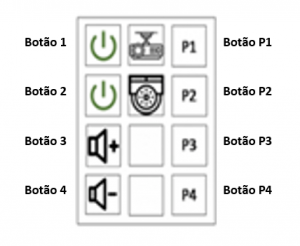
Botão 1 – Liga e desliga o videoprojetor.
Botão 2 – Liga e desliga a câmara de vídeo.
Botões 3 e 4 – Regulam o volume do som.
Dica: Em sessões híbridas (por exemplo, Zoom, Teams), os microfones e altifalantes dos restantes computadores devem estar silenciados.
3. Em sessões híbridas, usar os botões P1, P2, P3 ou P4 para alternar entre quatro cenários de filmagem predefinidos.
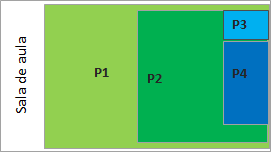
Botão P1 – Capta quase toda a sala de aula.
Botão P2 – Capta aproximadamente metade da sala de aula.
Botão P3 – Capta essencialmente o lugar do docente.
Botão P4 – Capta o quadro branco com uma melhor definição.
- Clicar no botão “Silenciar / Ativar áudio“, localizado no canto inferior esquerdo da barra de ferramentas dos controlos de reunião.
- Próximo do botão “Silenciar / Ativar áudio“, clicar no ícone “seta para cima” e escolher a última opção: “Configurações Áudio…“, para testar os altifalantes e os microfones da sala.
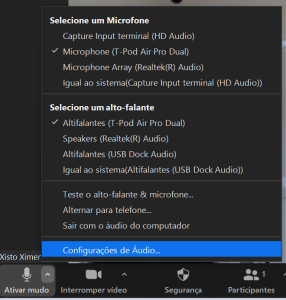
- Confirmar que os altifalantes da sala (“T-pod Air Pro Dual“) estão selecionados por omissão e clicar em “Testar alto-falantes“.
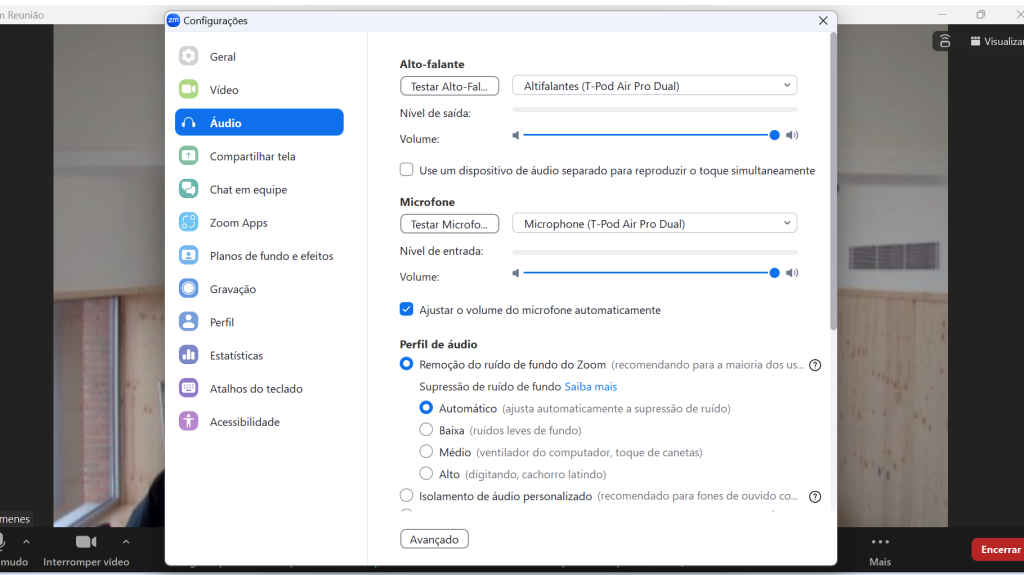
- Confirmar que ouve um toque de teste nas colunas da sala. Regular o volume deslocando o respetivo botão para a esquerda (diminuir) ou para a direita (aumentar). Para finalizar o teste, clicar em “Interromper”.
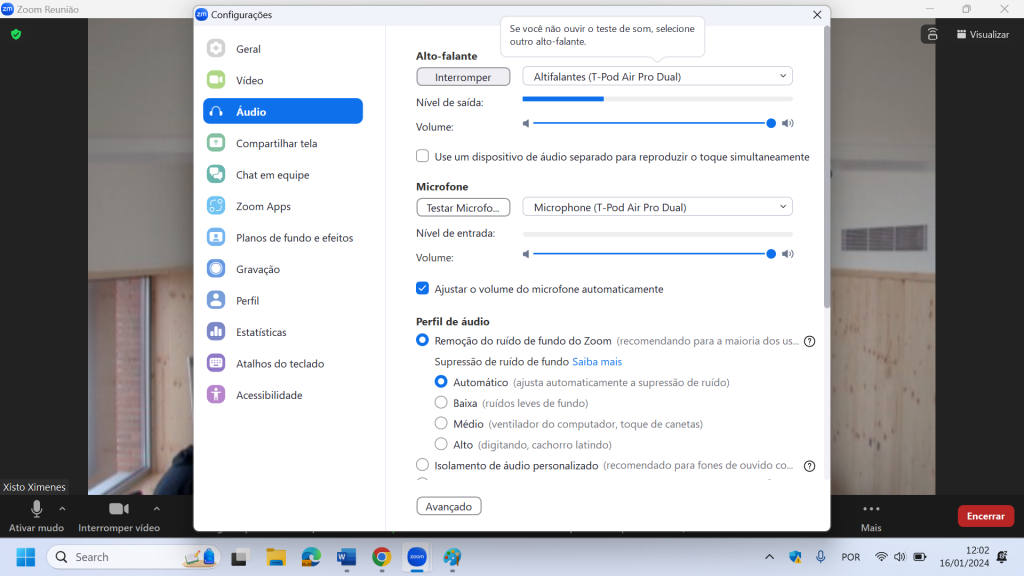
- Confirmar que os microfones da sala (“T-Pod Air Pro Dual“) estão selecionados por omissão e clicar no botão “Testar Microfone“.
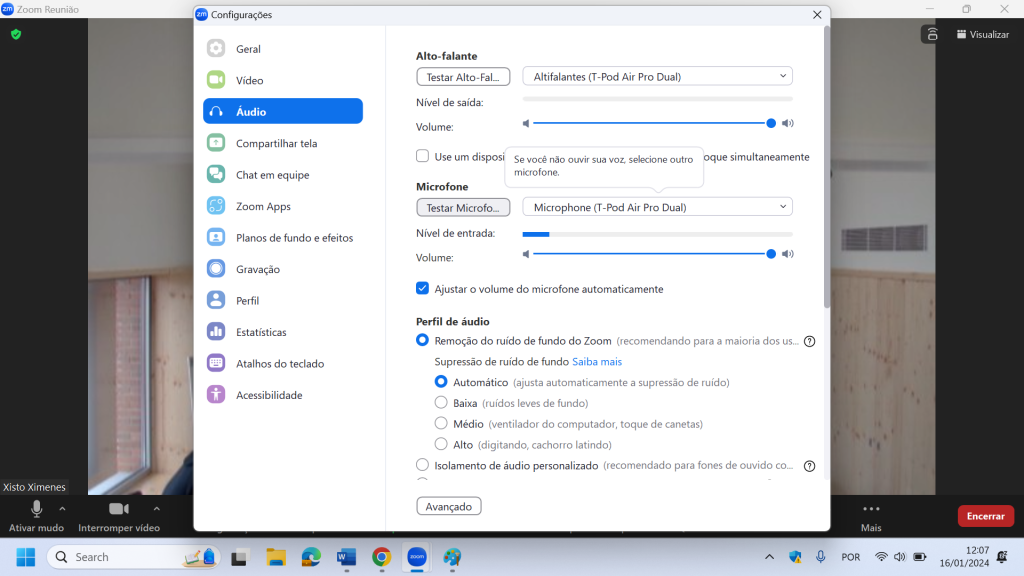
- Para iniciar o teste dos microfones, clicar em “Gravação”.
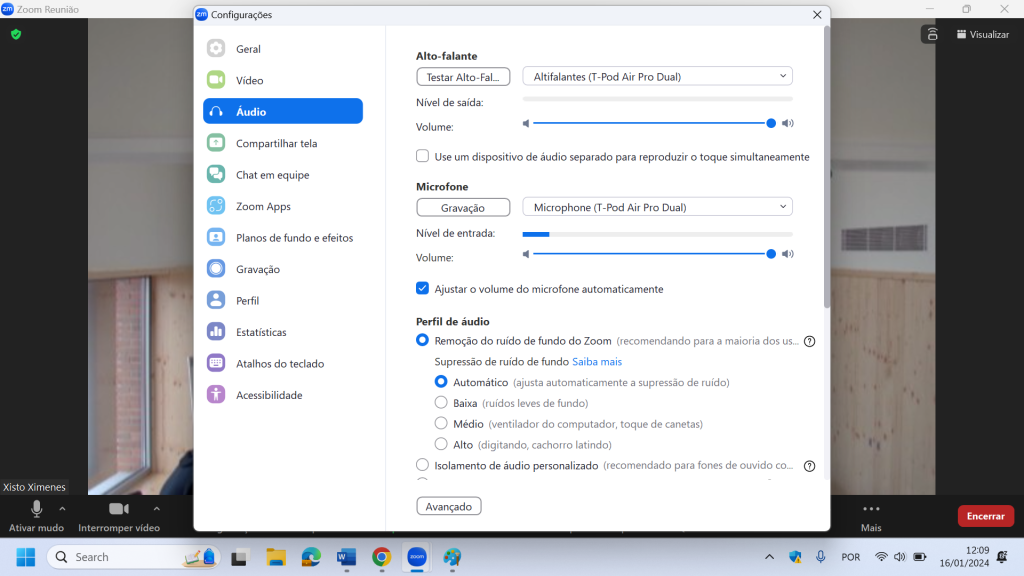
- O Zoom inicia a gravação do áudio da sala. Para isso, simular uma apresentação proferindo algumas palavras. Ao fim de alguns segundos, o Zoom reproduzirá o que foi gravado. Durante a gravação pode verificar o nível de entrada. À semelhança dos altifalantes, pode regular o volume de captação dos microfones deslocando o respetivo botão para a esquerda (diminuir) ou para a direita (aumentar).
- Fechar a janela das “Configurações”.
Saber + sobre o Colibri/Zoom
- Clicar no botão “Iniciar vídeo / Parar vídeo“, localizado próximo do canto inferior esquerdo da barra de ferramentas dos controlos de reunião, conforme necessário, para controlar o seu vídeo.
- Próximo do botão “Iniciar vídeo / Parar vídeo“, clicar no ícone “seta para cima” e escolher a última opção: “Configurações Vídeo…“, para testar a câmara de vídeo da sala.
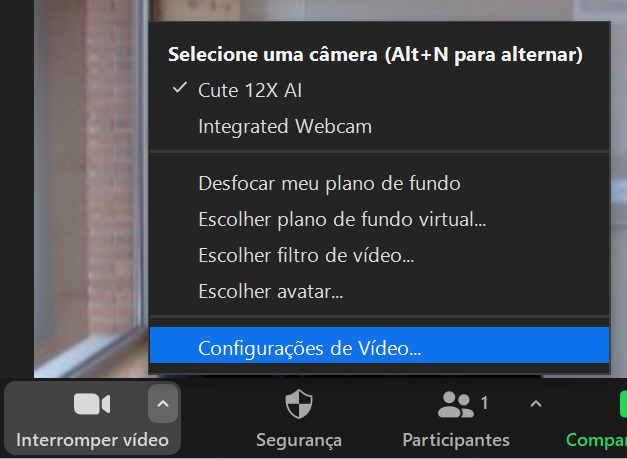
- Confirmar que a câmara de vídeo da sala (“Cute 12X AI“) está selecionada por omissão.
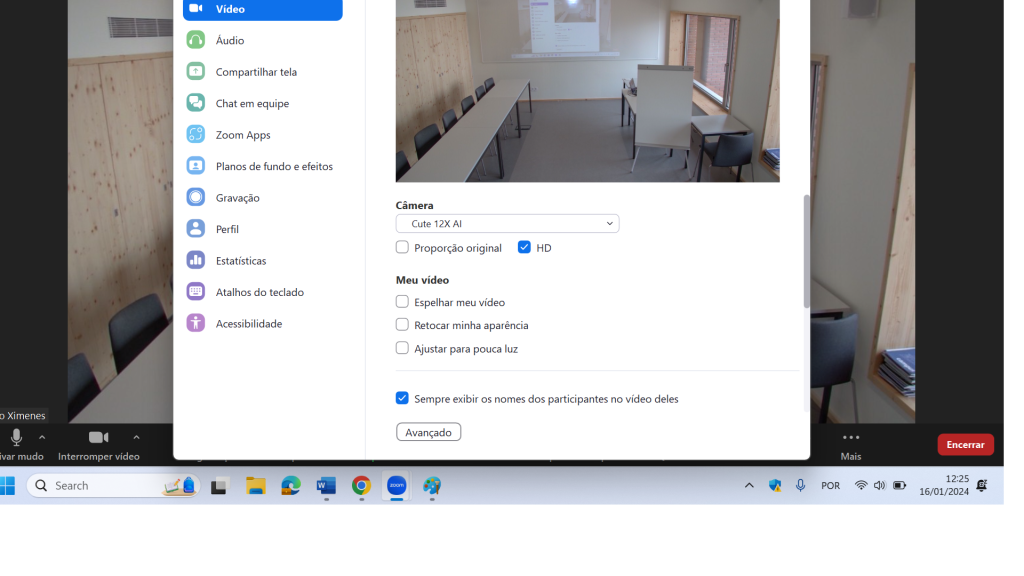
- Fechar a janela das “Configurações”.
Saber + sobre o Colibri/Zoom
A visão do apresentador do PowerPoint mostra-lhe o diapositivo atual, o próximo slide e as suas notas.
- Aceder ao ficheiro PowerPoint.
- Selecionar o separador “Apresentação de Diapositivos”.
- Selecionar a caixa de verificação “Utilizar Vista do Apresentador”.

- Selecionar em que monitor quer apresentar a “Vista do Apresentador”: “Automático”.
- Selecione “Partir do Início”ou prima F5.

- Aceder à janela da reunião Zoom, maximizando-a.
- Clicar no botão “Compartilhar tela”, localizado da barra de ferramentas dos controlos de reuniões.

- Escolher a “Tela 2”. ATENÇÃO: Se a apresentação envolver reprodução de conteúdos multimédia (áudio e vídeo) é necessário selecionar a opção “Compartilhar som”, localizado no canto inferior esquerdo.
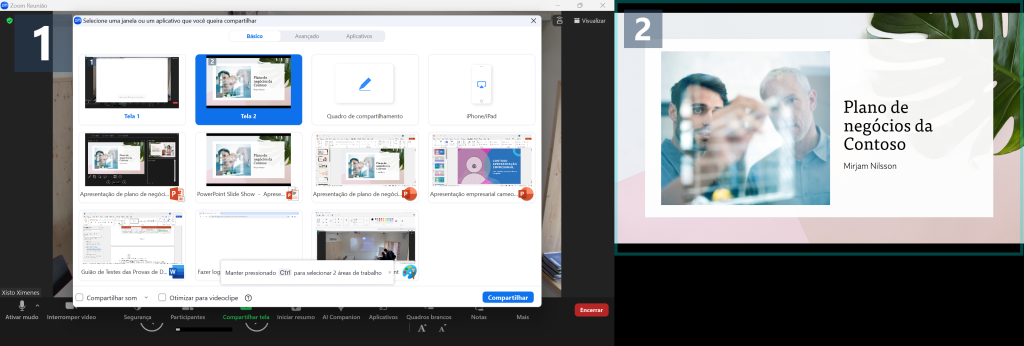
- No final da apresentação, clicar em “Interromper Compartilhamento”.
Saber + sobre o Colibri/Zoom
- Aceder ao ficheiro PowerPoint.
- Selecionar o separador “Apresentação de Diapositivos”.
- Não selecionar a caixa de verificação “Utilizar Vista do Apresentador”.

- Selecione “A Partir do Início” ou prima F5.

- Aceder à janela da reunião Zoom, maximizando-a.
- Clicar no botão “Compartilhar tela”, localizado na barra de ferramentas dos controlos de reuniões.

- Escolher o “Powerpoint Slide Show” e clicar em “Compartilhar”. ATENÇÃO: Se a apresentação envolver reprodução de conteúdos multimédia (áudio e vídeo) é necessário selecionar a opção “Compartilhar som”, localizado no canto inferior esquerdo.
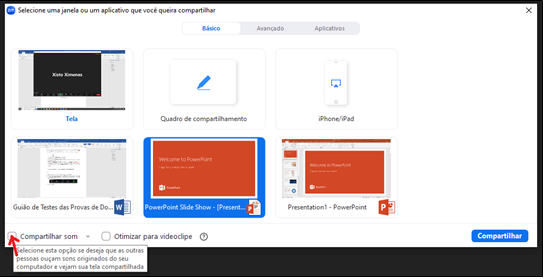
- No final da apresentação, clicar em “Interromper Compartilhamento”.
Saber + sobre o Colibri/Zoom
- Aceder ao ficheiro PDF, usando, de preferência, o Acrobat Reader.
- Premir, em simultâneo, as teclas CTRL e L (CTRL+L), para ativar a vista de apresentação.
- Clicar no botão “Compartilhar tela”, localizado barra de ferramentas dos controlos de reunião.

- Escolher o “PDF” e clicar em “Compartilhar”. ATENÇÃO: Se a apresentação envolver reprodução de conteúdos multimédia (áudio e vídeo) é necessário selecionar a opção “Compartilhar som”, localizado no canto inferior esquerdo.
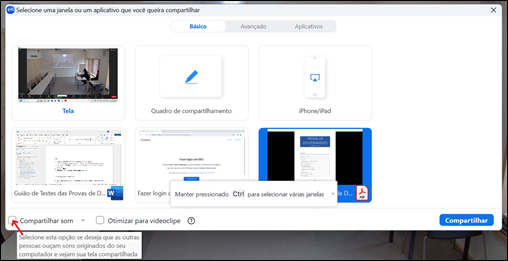
- No final da apresentação, clicar em “Interromper Compartilhamento”.
Saber + sobre o Colibri/Zoom
- Clicar no botão “Participantes”, localizado na barra de ferramentas dos controlos de reunião.

- Passe o rato sobre o seu nome e clique nas reticências “…”.

- Clicar em “Renomear”.

- Escrever o seu nome e clicar em “Alterar”.
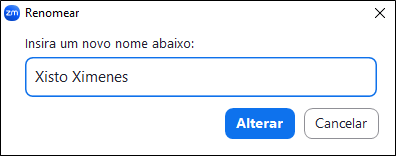
Saber + sobre o Colibri/Zoom
O sistema de controlo tem 8 botões que permitem:
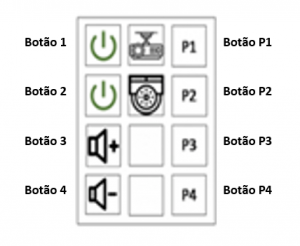
Botão 1 – Liga e desliga o videoprojetor.
Botão 2 – Liga e desliga a câmara de vídeo.
Botões 3 e 4 – Regulam o volume do som.
Em sessões híbridas, usar os botões P1, P2, P3 ou P4 para alternar entre quatro cenários de filmagem predefinidos.
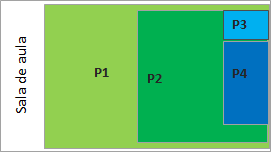
Botão P1 – Capta quase toda a sala de aula.
Botão P2 – Capta aproximadamente metade da sala de aula.
Botão P3 – Capta essencialmente o lugar do docente.
Botão P4 – Capta o quadro branco com uma melhor definição.

Câmara de vídeo
- Zoom ótico: 12X
- Sensor de imagem: 1/2.8 polegadas Alta Qualidade HD CMOS sensor
- Pixéis efetivos: 2.07MP, 16:9
- Formato Vídeo: HDMI
- Angulo de Visão: 6.3°(tele) 72.5°(wide)
2 Microfone de teto
- Captação: 360º
- Distância de captação ≥ 6 m
- Área de abrangência ≥ 60 m2
- Resposta em frequência: 40Hz – 20KHz
- Sensibilidade: -38dB ± 2dB
- Pressão sonora: 132dB (THD ≤ 1.0% a 1 kHz) 12
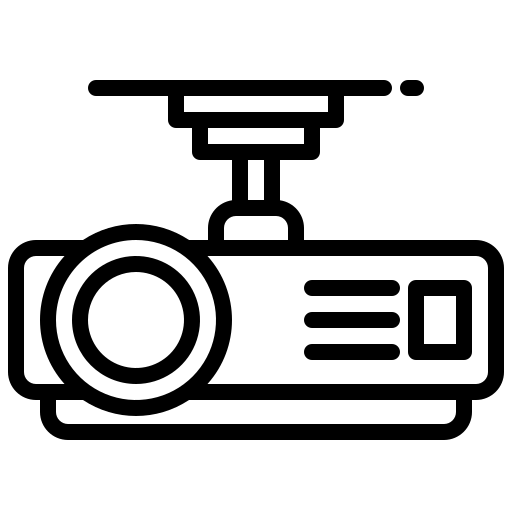
- Tecnologia: DLP
- Resolução:WXGA (1280×800)
- Luminosidade: 4.000 ansi-lumens
- Contraste: 250.000:1

- 2 Colunas de parede ativas 5.25”
- 2 x 30W integrado
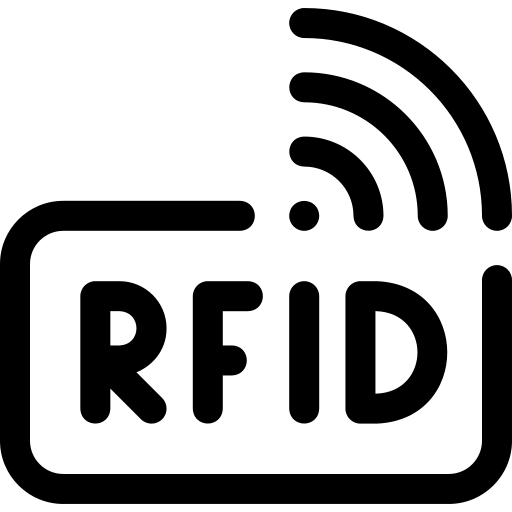
Leitor de abertura de porta
Se o LED do leitor RFID ficar verde ou amarelo, o detentor do cartão está autorizado a entrar na sala e a porta abre.
Se ficar vermelho, o detentor do cartão não está autorizado a entrar na sala e a porta não abre.
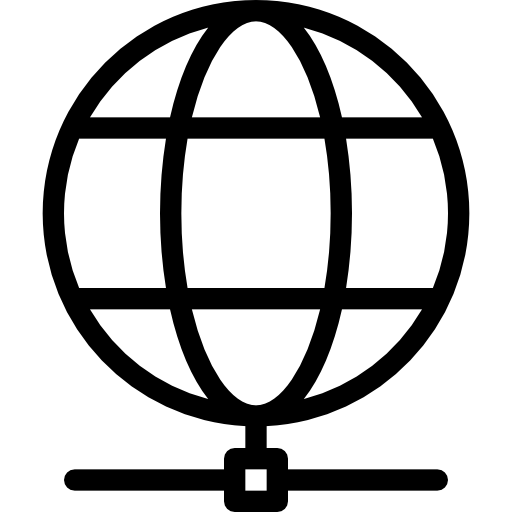
Rede sem Fios: eduroam
